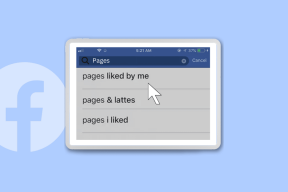6 лучших приложений для редактирования изображений для создания двойной экспозиции в Windows 10
Разное / / December 02, 2021
Двойная экспозиция - одна из самых креативных техник в мир фотографии. Этот навык, требующий творческого чутья и опыта, может создавать поистине уникальные фотографии. Но теперь, когда большинство из нас переключилось на фотография телефона, получение чистых снимков с двойной экспозицией отошло на второй план, по крайней мере, для большинства из нас.

К счастью, с ростом приложения для редактирования фотографий, наложение изображений для создания эффекта двойной экспозиции не так уж сложно.
В этой статье мы собираемся перечислить шесть таких приложений для редактирования изображений для Windows 10, которые позволят вам создавать классные снимки с двойной экспозицией за считанные минуты. Все, что вам нужно, это острый взгляд на творчество, и все готово!
1. GIMP
Первое приложение в нашем списке - GIMP. GIMP, часто называемый альтернативой Photoshop, представляет собой графический редактор с открытым исходным кодом. По сравнению с большинством современных инструментов, GIMP поначалу может показаться немного сложным в использовании.

Однако, когда дело доходит до создания изображений с двойной экспозицией, GIMP делает похвальную работу. Для своего проекта я использовал монохромное изображение и контрастный второй слой.
Что мне больше всего понравилось в этом приложении, так это то, что второй слой почти исчез на белом фоне базового изображения, давая мне желаемый эффект. Как упоминалось выше, элементы управления немного привередливы в использовании.
Скачать GIMP
2. Autodesk Pixlr
Pixlr - широко известное имя, когда речь идет о редактировании изображений. Обычно это веб-приложение является наиболее предпочтительным инструментом для разовых работ по редактированию. Однако, если вы ищете постоянное приложение для Windows 10, вы можете рассмотреть Autodesk Pixlr из-за его широкого набора инструментов. Кроме того, им не сложно пользоваться, и у него чистый интерфейс.
Вы можете рассмотреть Autodesk Pixlr из-за его широкого набора инструментов

Параметр «Двойная экспозиция» находится в разделе «Уточнить». Все, что вам нужно сделать, это выбрать изображение, выбрать режим и прозрачность. В отличие от GIMP, элементы управления просты в использовании. Вы можете использовать две точки на изображении, чтобы вращать и перемещать изображение. Щелчок по Применить безопасно применит эффект.
Единственная проблема заключается в том, что после применения эффекта вы не можете дальше настраивать второй слой.
Скачать Autodesk Pixlr
3. Зонер Фотостудия
Следующим в нашем списке идет Zoner Photo Studio. Если бы я сравнил его с двумя вышеупомянутыми инструментами, я бы сказал, что Zoner более подробный. Кроме того, им легко пользоваться. Zoner, который часто рассматривается как альтернатива Photoshop, требует наличия учетной записи для работы.

Второй слой можно добавить с помощью параметра «Слой» на вкладке «Редактор». Поначалу добавление может показаться трудным, если вы новичок. Однако, как только вы освоитесь, создание изображений с двойной экспозицией - это прогулка по парку.

Также можно добавить сразу пару слоев. Все, что вам нужно сделать, это настроить область и смешивание, и вы будете вознаграждены довольно хорошим результатом. Как говорится, дайте волю своему творчеству!
Скачать Zoner Photo Studio
4. PicsArt
PicsArt - самая простая альтернатива для смешивания изображений. Хорошая новость заключается в том, что его можно загрузить бесплатно, к тому же процесс создания художественных изображений так же прост, как пирог.

Просто убедитесь, что у базового изображения белый фон с контрастирующим передним планом. После того, как вы нашли свое изображение, все, что вам нужно сделать, это обрезать его в соответствии с вашими предпочтениями. Сделав это, щелкните значок «Добавить изображение» и добавьте второй слой, желательно с контрастом.

Выровняйте его соответственно так, чтобы второй слой (или третий и четвертый) дополнял базовый слой и идеально подходил.
Поместите изображение на фон и выберите «Светлее» в качестве режима наложения. Вот и все. Просто растяните изображение по своему усмотрению, и ваш снимок с двойной экспозицией готов.
Скачать PicsArt
5. Плавленый
Fused - это приложение для смешивания изображений с небольшими различиями. Вместо того, чтобы полностью заменять силуэт дополнительным слоем, это приложение нацелено на объединение двух изображений вместе. Это могут быть две фотографии одного и того же человека, разделенные секундами, или два разных фона.
Fused в том, что он дает вам на выбор множество фильтров.

В любом случае, как только вы выбрали базовый слой и второй слой, загрузите изображение в приложение. Преимущество Fused в том, что он дает вам на выбор множество фильтров. Плюс к этому ползунок для увеличения / уменьшения эффектов - вишенка на вершине.
Скачать Fused
6. Фотофир
И последнее, но не менее важное: у нас есть Fotophire. Это простая альтернатива по сравнению с вышеуказанными приложениями и поставляется со своим собственным набором предустановок. Таким образом, вместо загрузки двух изображений вы можете выбрать передний план из библиотеки предустановок.

Чтобы получить от этого максимальную пользу, мы рекомендуем использовать изображение с более светлым фоном. Использование этого приложения несложно. После загрузки изображения все, что вам нужно сделать, это щелкнуть вкладку «Текстуры» и выбрать один эффект из набора «Двойная экспозиция».
Непрозрачность и режим наложения можно настроить по мере необходимости. После этого все, что вам нужно сделать, это сохранить настройки и все! Fotophire предназначен для тех, кто только учится баловаться искусством двойной экспозиции, поскольку это приложение делает за вас половину работы.
Скачать Fotophire
Готовы создавать художественные образы?
Короче говоря, двойная экспозиция - это блестящий и умный способ превратить повседневные изображения в захватывающие. Кроме того, с увлечением Готовые изображения для Instagram, это дает вам шанс выделиться среди сверстников, даже если у вас нет Навыки уровня Photoshop.
Вы пробовали создавать снимки с мультиэкспозицией? Если да, поделитесь ими в разделе комментариев ниже.